- Autor Lauren Nevill [email protected].
- Public 2023-12-16 18:51.
- Viimati modifitseeritud 2025-01-23 15:19.
SMS-ide saatmiseks ei pea te arvutist üles tõusma, minge telefoni juurde ja klõpsake väikestel nuppudel. Palju mugavam on klaviatuurile teade kirjutada. Samal ajal ei pea paljud mobiilsideoperaatorite saidid pähe õppima ja nende külastamiseks aega kulutama. Spetsiaalse programmi abil saate näiteks SMS-e saata palju kiiremini ja täiesti tasuta - näiteks iSendSMS.

Vajalik
- - programm iSendSMS;
- - arvuti;
- - Internetiühendus.
Juhised
Samm 1
Pärast iSendSMS-i allalaadimist installige programm arvutisse. Selleks laadige isendsms_setup installifail arvutisse alla ja käivitage see. Klõpsake installiviisardi ilmunud aknas nuppu "Järgmine". Nõustuge litsentsilepingu tingimustega, valige installikaust ja lisavõimalused ning seejärel klõpsake nuppu "Install". Käivitage programm.
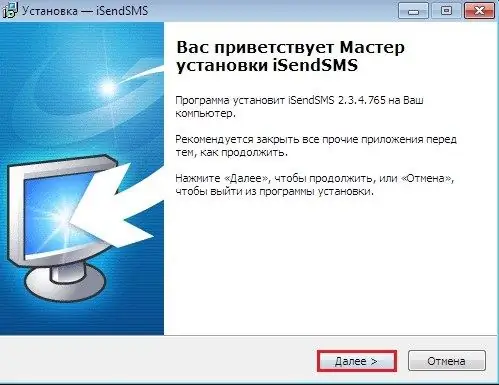
2. samm
Sisestage sõnumite saatmiseks avanevas aknas telefoninumber väljale "Saaja" (näiteks +79261112233). Seejärel kirjutage eriväljale SMS. Spetsiaalsele allkirjaväljale saate sisestada ka oma nime. Kui soovite, et tekst kuvatakse ladina keeles, märkige ruut parameetri „transliteratsioon” kõrval. Kui soovite saata vene tähtedega kirjutatud sõnumi, ei pea te seda ruutu märkima. Pärast SMS-i kirjutamist klõpsake nuppu "Saada".

3. samm
Avanenud sõnumite saatmise aknas sisestage pildil näidatud kinnituskood. Kui kood on pikk (või pole loetav), klõpsake nuppu "Uuenda", et muuta kood mõneks muuks sisestamiseks mugavaks. Kooditähtede suurust saate ka suurendada või vähendada, klõpsates vastaval pluss / miinusmärgil. Pärast koodi sisestamist klõpsake nuppu "Saada".
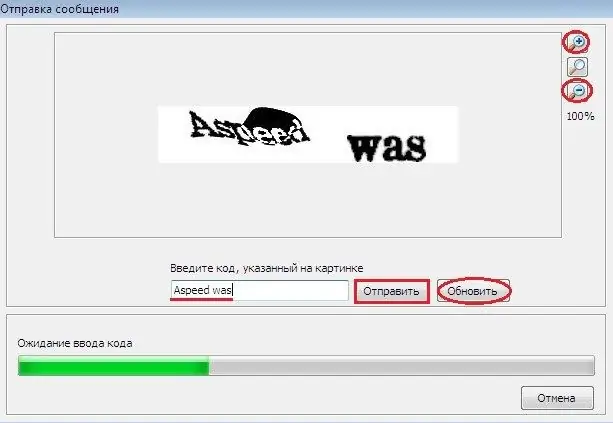
4. samm
Pärast sõnumi kättetoimetamise oleku kontrollimist näete teadet “Sõnum saadetud”. See tähendab, et teie sõnum saadetakse adressaadile lähitulevikus. Kui soovite hiljem selle programmi abil perioodiliselt SMS-e kirjutada, võib „Aadressiraamat” olla kasulik kontaktide ja kontaktigruppide salvestamiseks. Ja sõnumi kirjutamise protsessi kiirendamiseks võite kasutada funktsiooni "Mallihaldur".






